儘管 Windows 11 的最新版本相對沒有錯誤,但使用者仍然會遇到各種問題。 Windows 11 用戶最常見的抱怨之一是檔案刪除過程緩慢。
使用者觀察到,無論檔案大小如何,他們的 Windows 11 系統刪除檔案所需的時間都異常長。如果您在 Windows 11 上嘗試刪除檔案時遇到延遲,請繼續閱讀以探索潛在的解決方案。
Windows 11 中刪除檔案的速度可能受到多種因素的影響。在本文中,我們將概述提高 Windows 11 中檔案刪除速度的有效策略。
1. 重新啟動 Windows 11 計算機
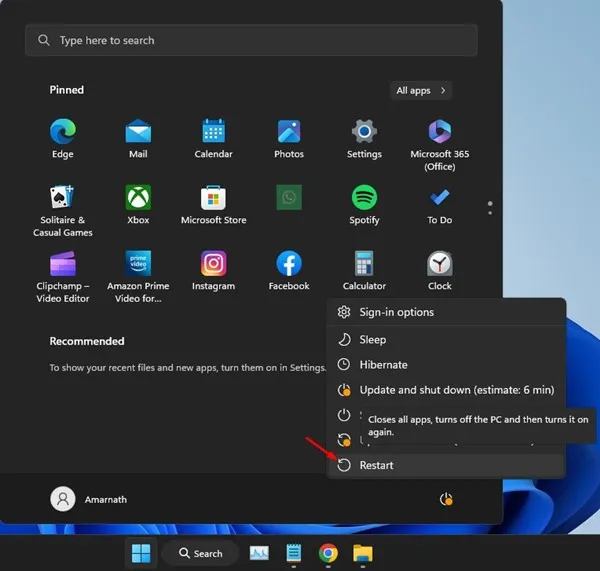
有時,錯誤或故障可能會阻礙 Windows 11 中的檔案刪除過程。
定期重新啟動電腦或筆記型電腦可以透過冷卻硬體組件並釋放後台進程來提高效能。另外值得注意的是,Windows 11 的某些更新需要重新啟動才能正確安裝。
在繼續使用其他解決方案之前,請造訪Windows 11 電源選單並選擇「重新啟動」。系統重新啟動後,嘗試刪除不需要的檔案。
2.優化你的硬碟
要提高檔案刪除速度,優化硬碟可能是有效的方法。以下是在 Windows 11 上執行此操作的步驟。
1. 開啟 Windows 11 搜尋功能並輸入「defrag」。然後,從結果中選擇碎片整理和優化磁碟機。
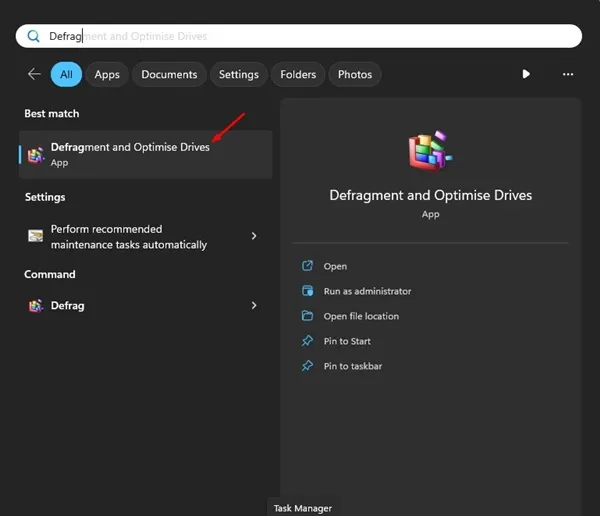
2. 按住CTRL鍵的同時選擇所有驅動器。選擇後,按一下分析全部按鈕。
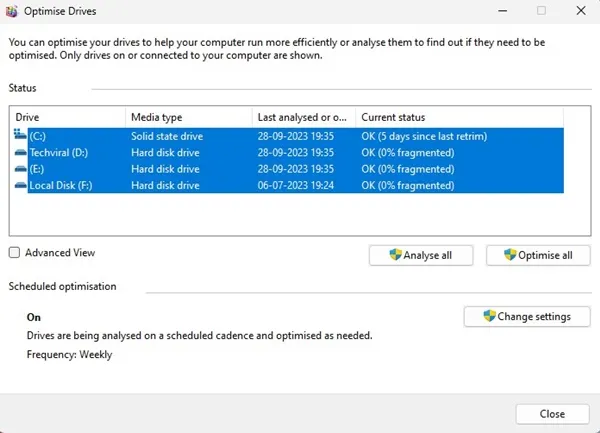
3.在「目前狀態」欄位中查看碎片百分比。
4. 如果任何磁碟機顯示碎片超過 10%,請選擇它,然後選擇「最佳化」按鈕。
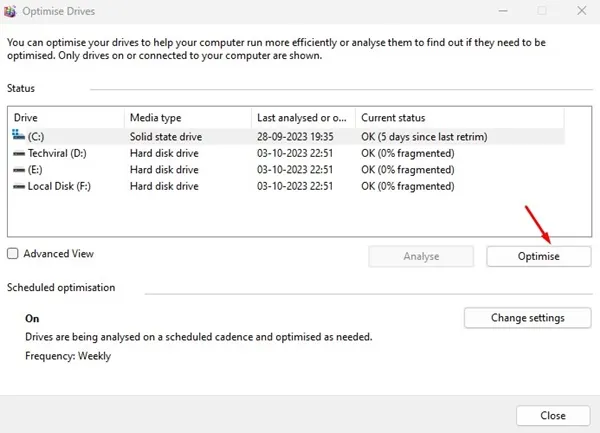
此過程將優化碎片磁碟機以提高效能,並有助於解決 Windows 11 中檔案刪除緩慢的問題。
3.利用磁碟檢查實用程式
Windows 10 和 11 都配備了磁碟錯誤檢查實用程序,旨在識別和修復檔案系統問題。執行此實用程式可以幫助解決與緩慢檔案刪除相關的問題。
1.在 Windows 11 裝置上啟動檔案總管。
2. 以滑鼠右鍵按一下安裝 Windows 11 的驅動器,然後選擇「屬性」,對任何其他有問題的驅動器重複此操作。
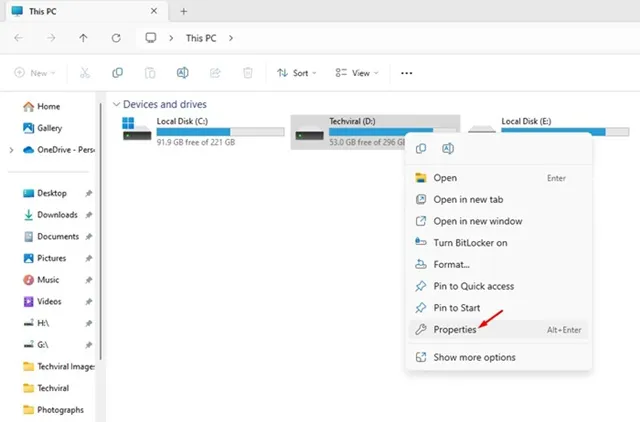
3. 在「磁碟屬性」視窗中,導覽至「工具」標籤。
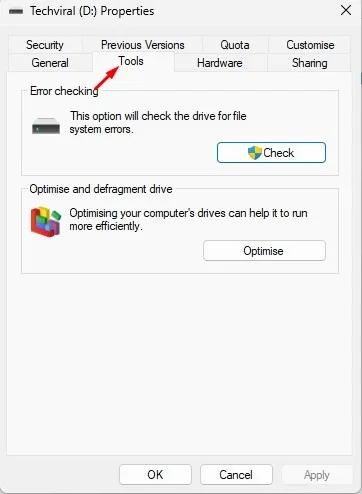
4. 按一下「錯誤檢查」區段下的「檢查」按鈕。
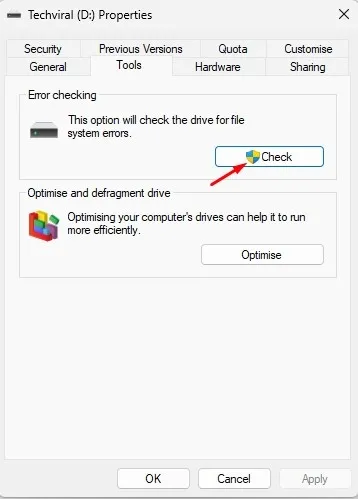
5. 在錯誤檢查提示中,選擇掃描磁碟機。
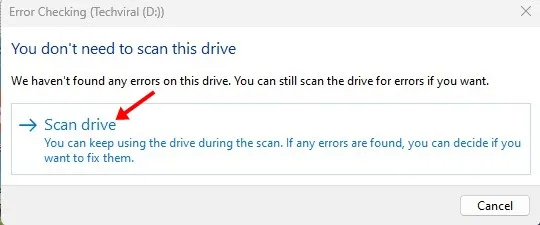
4. 尋找並修復損壞的系統文件
損壞的系統檔案可能會嚴重導致 Windows 11 中的檔案刪除過程緩慢。請依照下列步驟操作:
1.在 Windows 11 中搜尋命令提示字元。
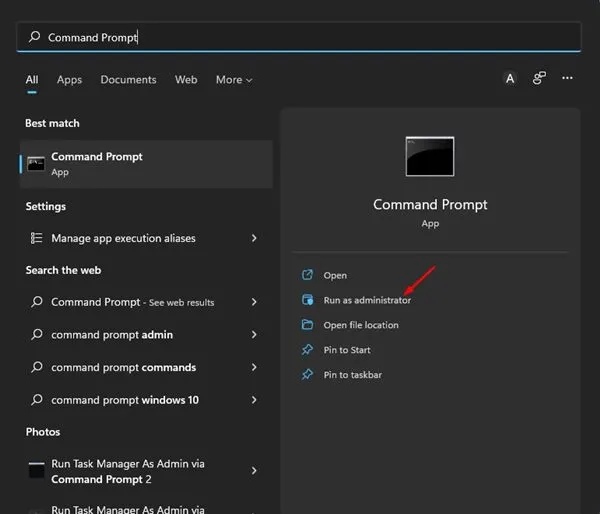
2. 命令提示字元開啟後,輸入以下命令:
sfc /scannow
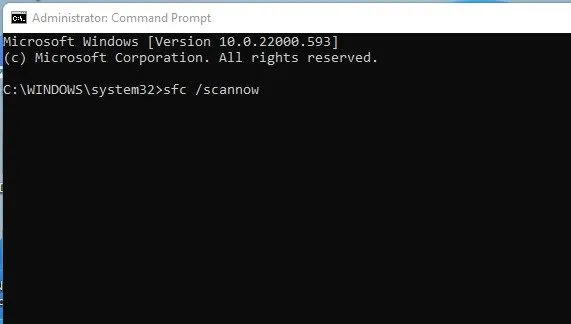
此命令將檢測並用新檔案還原損壞的系統檔案。
3.如果過程中出現錯誤,可以進一步運行這兩個DISM命令:
DISM /Online /Cleanup-Image /RestoreHealth
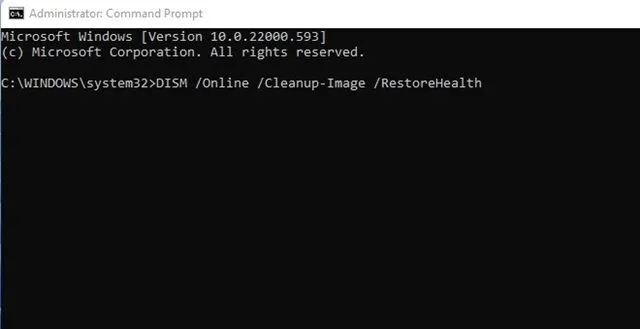
執行這些命令後,重新啟動 Windows 11 電腦。這應該可以解決與檔案刪除速度慢相關的問題。
5. 執行全面的防毒掃描
惡意軟體和病毒通常會導致 CPU 和 RAM 使用率過高,從而導致系統延遲。某些惡意軟體會秘密運行,嚴重影響電腦的效能。
因此,檔案移除過程中遇到的緩慢可能源自於未偵測到的惡意軟體或病毒。因此,明智的做法是對 Windows 11 裝置進行全面的防毒掃描,以識別並消除這些威脅。 Windows 安全應用程式是一個可靠的工具。
1. 在 Windows 11 的搜尋列中輸入「Windows 安全性」。
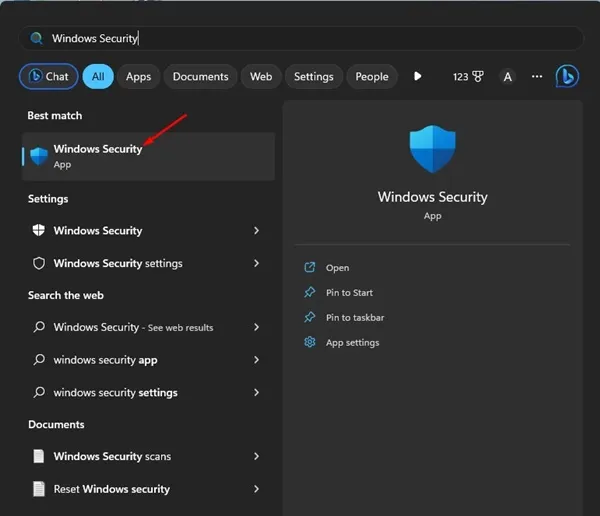
2. 在 Windows 安全應用程式中,按一下病毒和威脅防護。
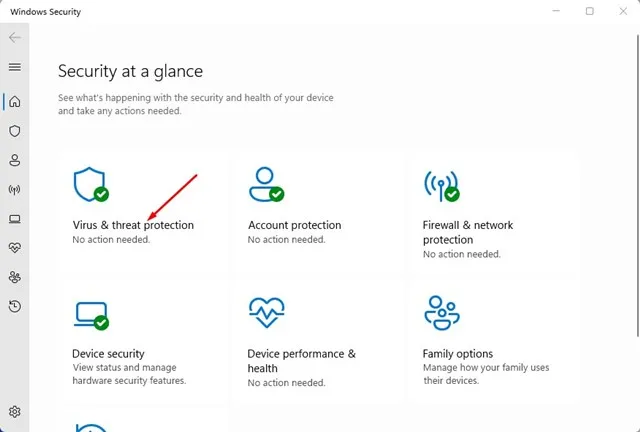
3. 在「病毒和威脅防護」部分中,找到並按一下「掃描選項」。
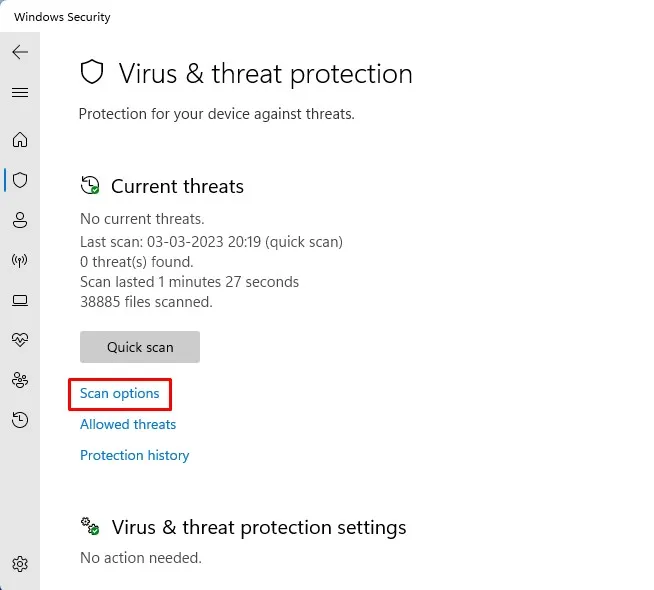
4.從掃描類型清單中選擇「全面掃描」選項。
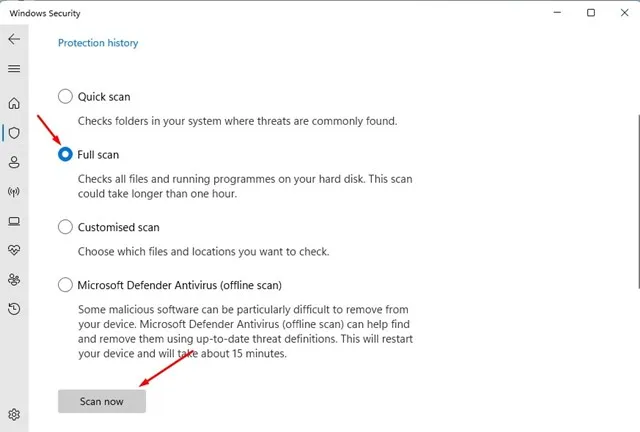
5. 最後,按一下「立即掃描」按鈕啟動該程序。
此掃描將徹底檢查您的 Windows 11 電腦是否有隱藏威脅,有助於提高整體效能。
6. 停用遠端差分壓縮
Windows 11 的一些用戶發現停用遠端差分壓縮功能可以緩解檔案刪除延遲。操作方法如下:
1. 在 Windows 搜尋列中搜尋 Windows 功能。從結果中開啟「開啟或關閉 Windows 功能」選項。
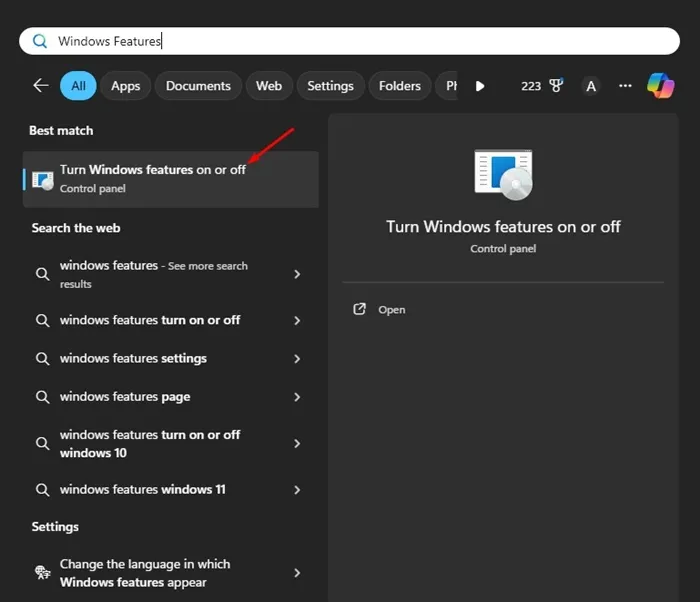
2. 在彈出的視窗中,找到遠端差分壓縮AI支援選項。
3. 只需取消選取此選項並按一下「確定」即可。
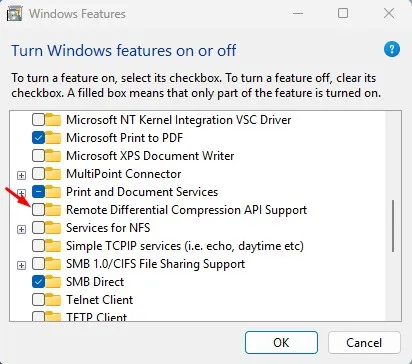
套用變更後,重新啟動電腦。這應該有助於提高檔案刪除的速度。
7. 檢查 HDD/SSD 故障
如果您的 HDD 或 SSD 發生故障,可能會導致移動或刪除檔案的延遲。雖然 SSD 的使用壽命通常比傳統 HDD 更長,但定期檢查驅動器的運作狀況是謹慎的做法。
您可以利用命令提示字元存取 Windows 11 中的 SMART(自我監控、分析和報告技術)數據,幫助您確定磁碟機是否正常運作或遇到硬體問題。
本指南旨在協助您解決Windows 11 中檔案刪除緩慢的問題。如果您的 HDD 或 SSD 運作狀況良好,並且您已嘗試了所有建議的方法,那麼檔案刪除速度慢的問題應該會得到解決。如果您需要有關 Windows 11 的進一步協助,請告訴我們。
發佈留言